[제품 활용을 더 잘하게, ERP 활용 tip] 24. ‘소확팁’ 소소하지만 확실한 ERP 활용팁! 즐겨찾기/화면바로가기 기능
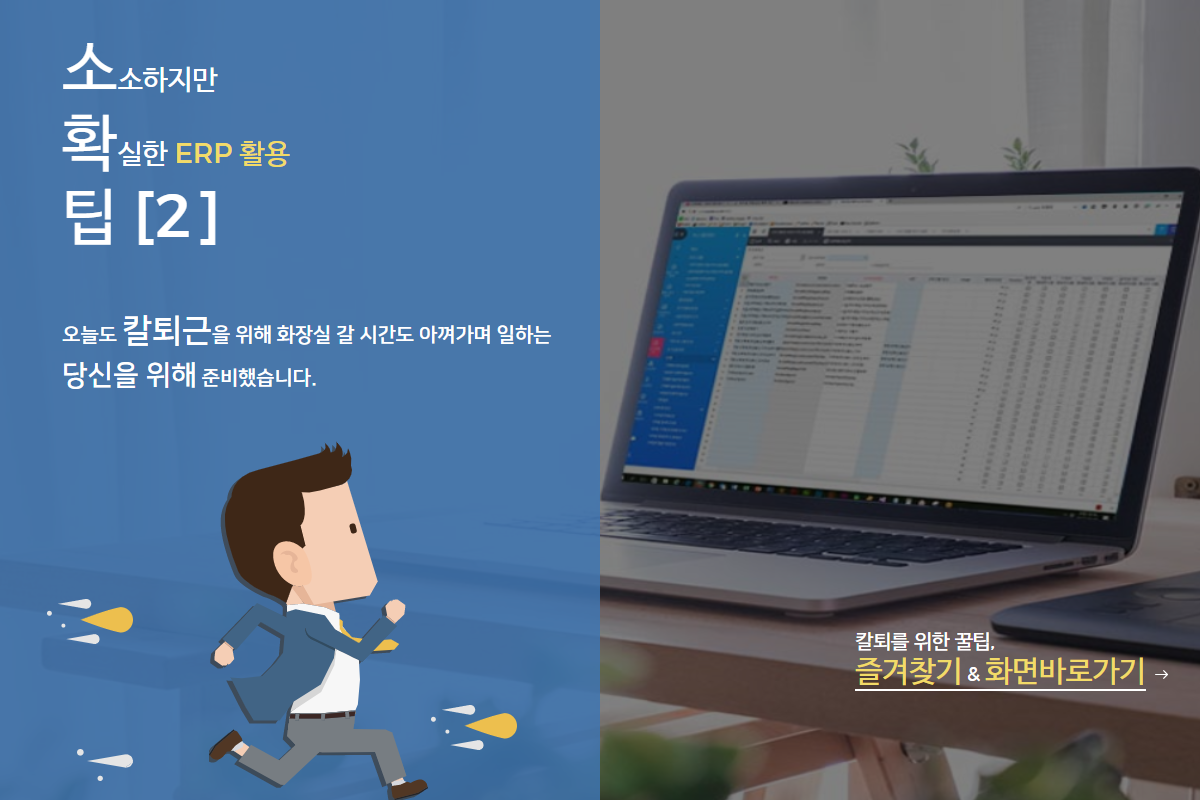
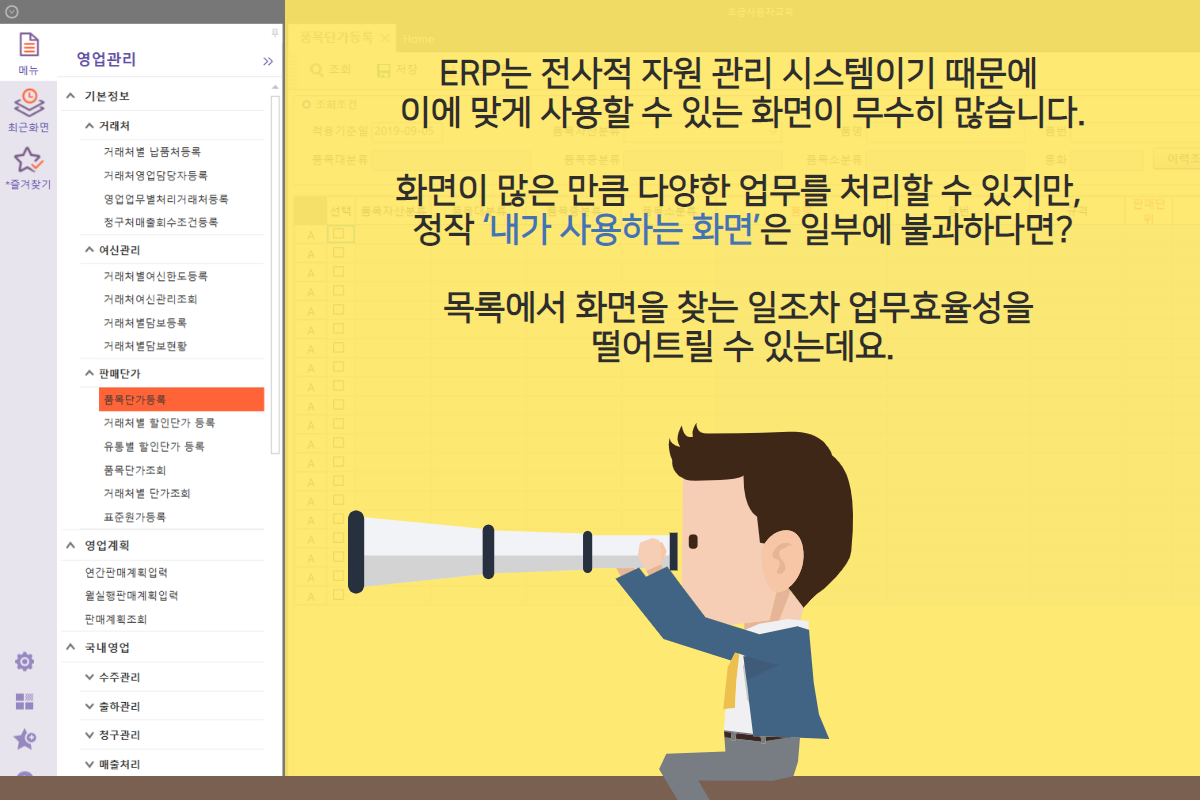
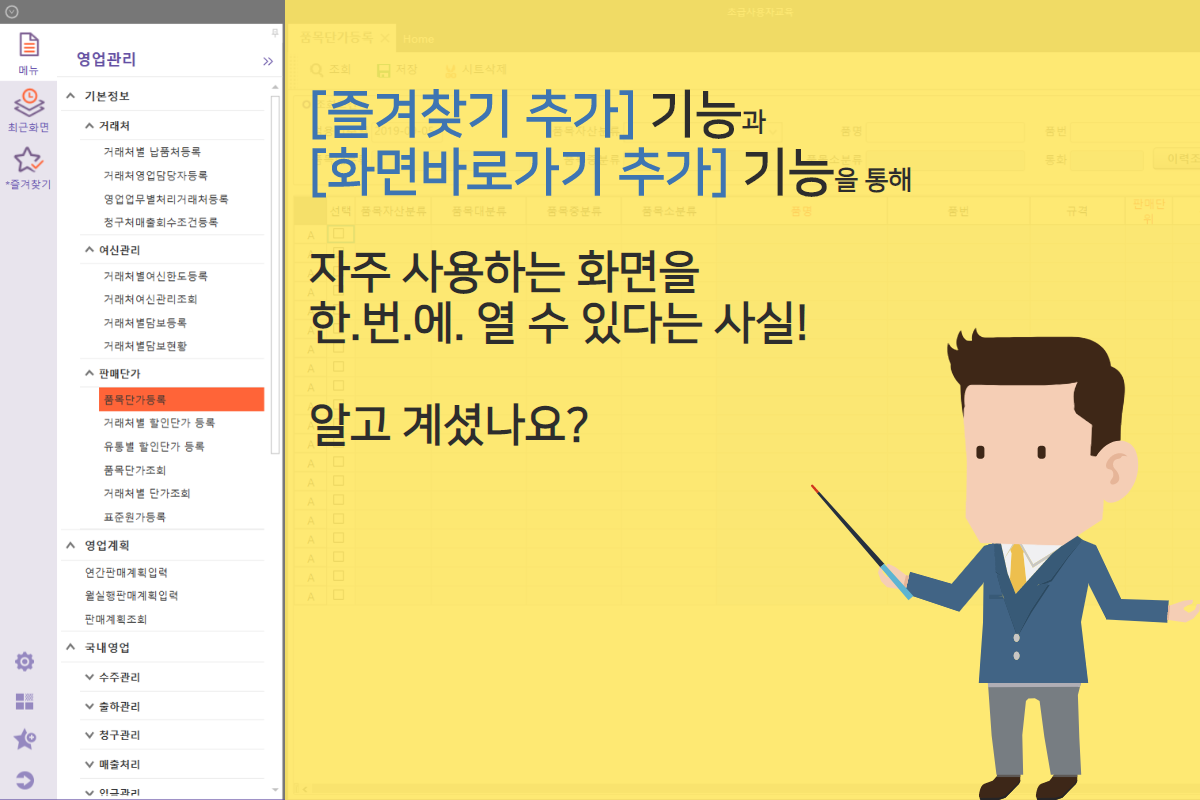
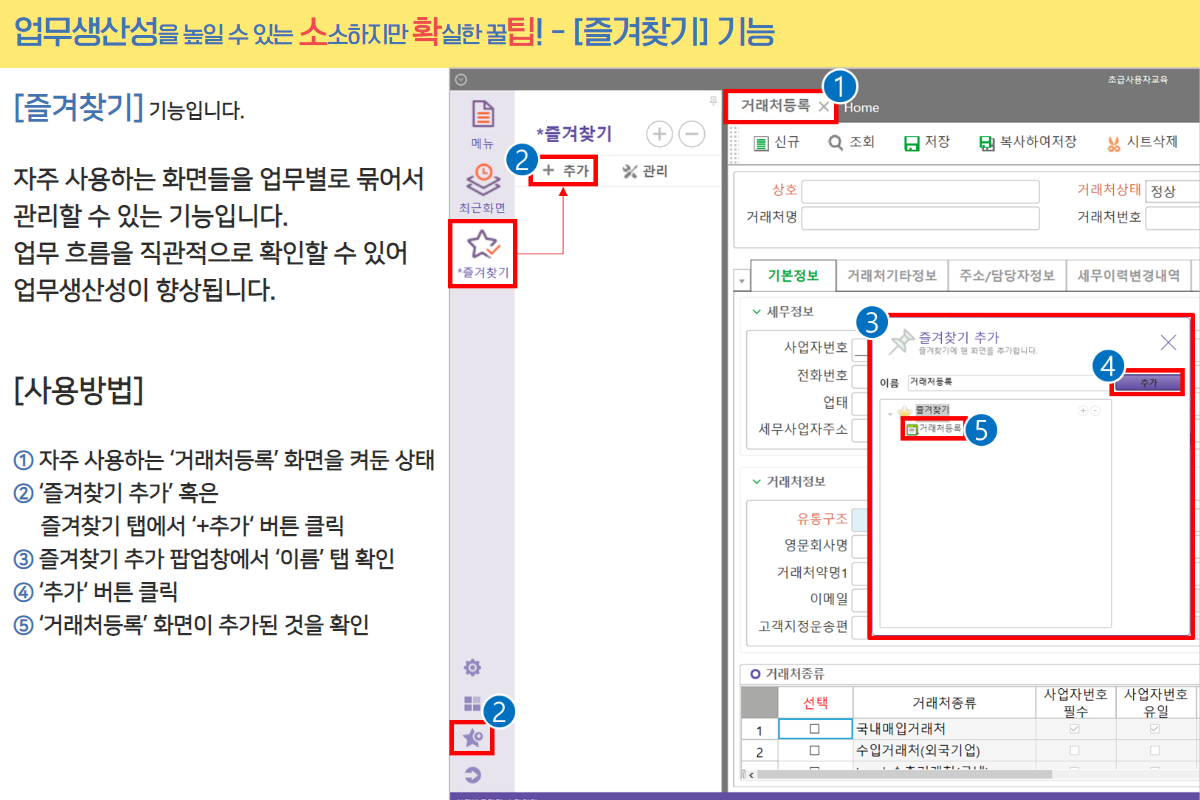
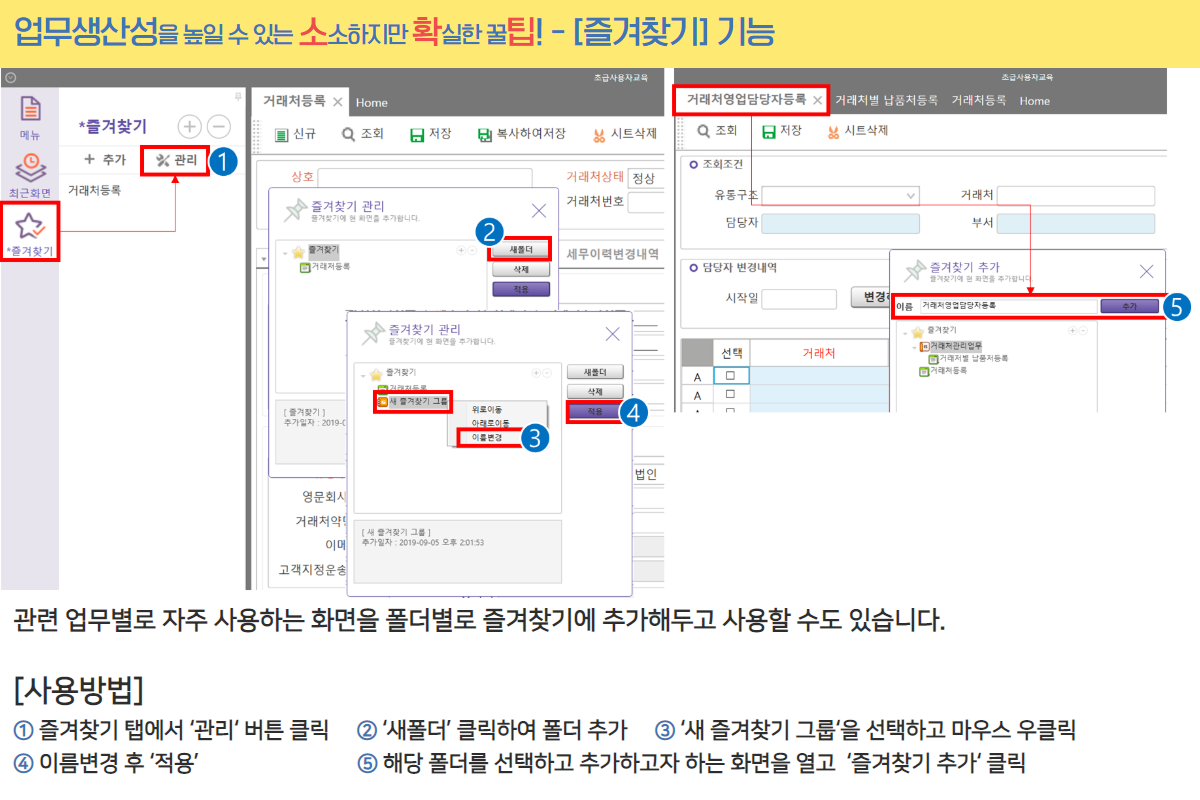
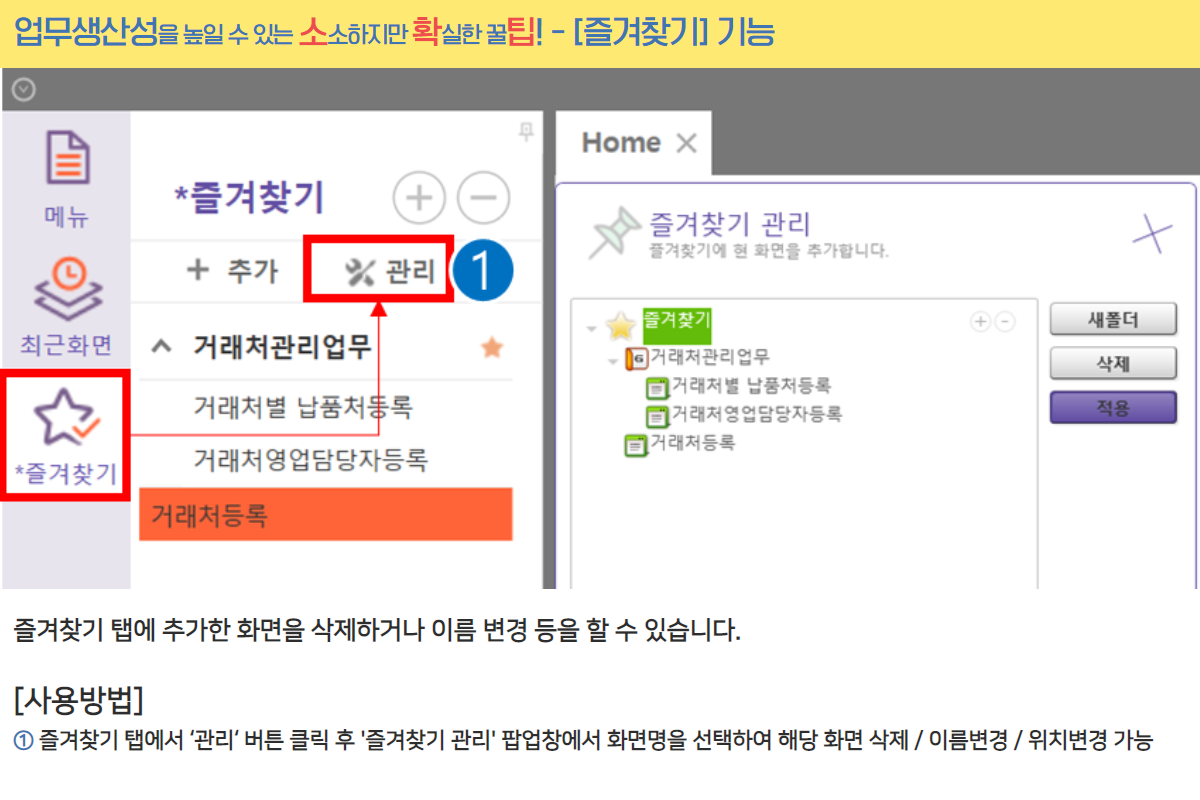
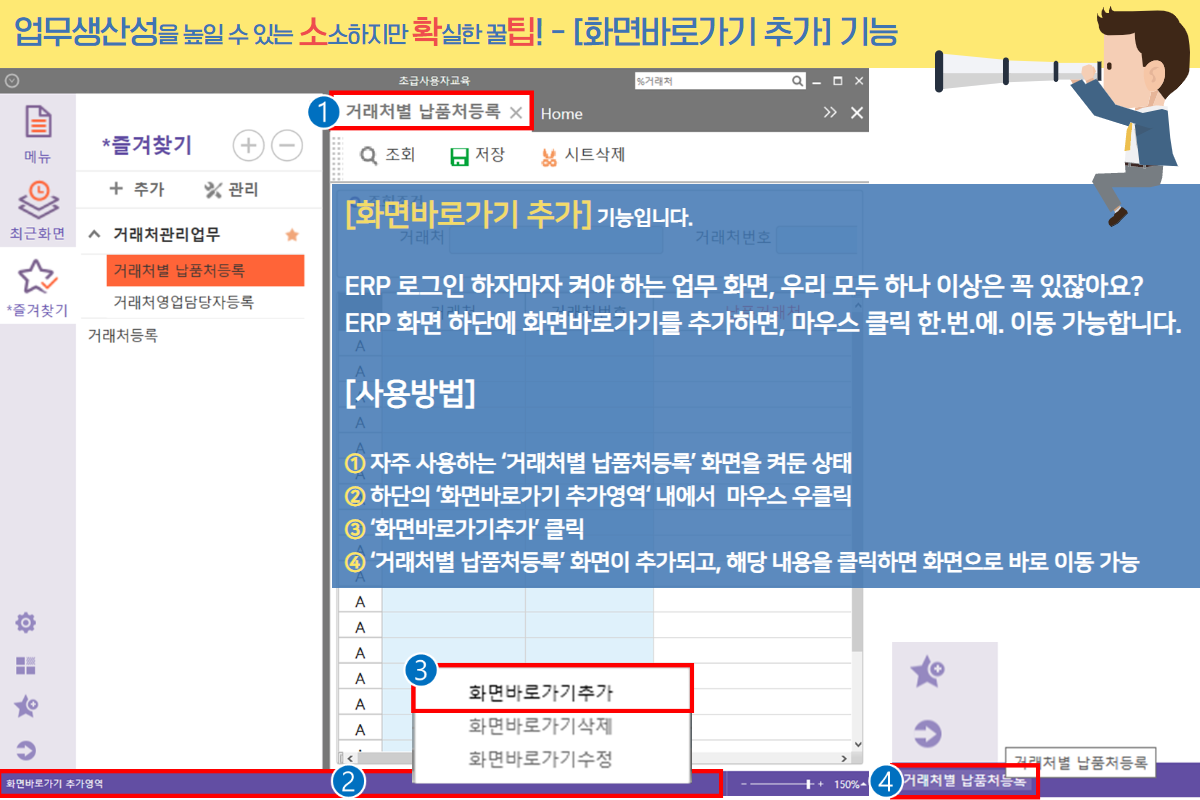
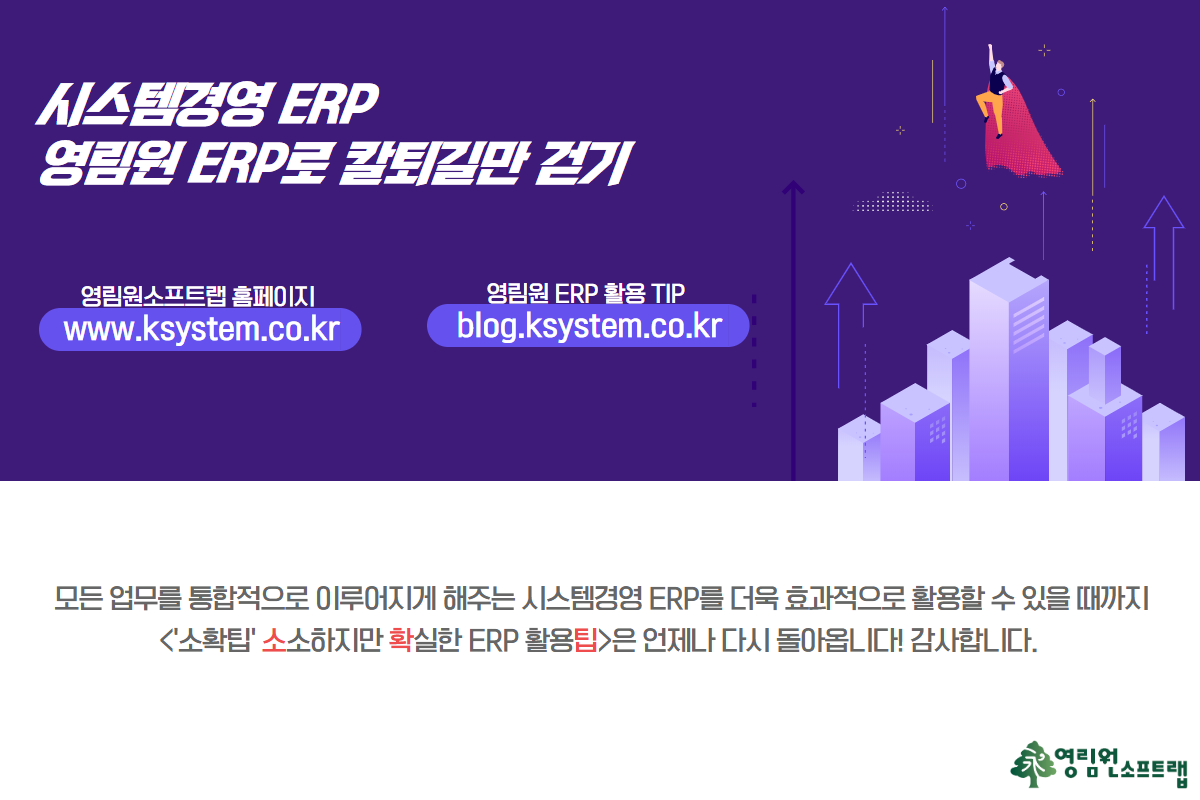
소소하지만 확실한 ERP 활용팁 [2]
안녕하세요. 영림원소프트랩입니다.
오늘도 칼퇴근을 위해 화장실 갈 시간도 아껴가며 일하는 당신을 위해 준비했습니다.
ERP는 전사적 자원 관리 시스템이기 때문에 이에 맞게 사용할 수 있는 화면이 무수히 많습니다.
화면이 많은 만큼 다양한 업무를 처리할 수 있지만, 정작 ‘내가 사용하는 화면’은 일부에 불과하다면?
목록에서 화면을 찾는 일조차 업무효율성을 떨어트릴 수 있는데요.
[즐겨찾기 추가] 기능과 [화면바로가기 추가] 기능을 통해
자주 사용하는 화면을 한.번.에. 열 수 있다는 사실! 알고 계셨나요?
업무생산성을 높일 수 있는 소소하지만 확실한 꿀팁! 자세히 한번 살펴볼까요?
[즐겨찾기] 기능입니다.
자주 사용하는 화면들을 업무별로 묶어서 관리할 수 있는 기능입니다. 업무 흐름을 직관적으로 확인할 수 있어 업무생산성이 향상됩니다.
[사용방법]
① 자주 사용하는 ‘거래처등록’ 화면을 켜둔 상태
② ‘즐겨찾기 추가’ 혹은 즐겨찾기 탭에서 ‘+추가‘ 버튼 클릭
③ 즐겨찾기 추가 팝업창에서 ‘이름’ 탭 확인
④ ‘추가‘ 버튼 클릭
⑤ ‘거래처등록’ 화면이 추가된 것을 확인
관련 업무별로 자주 사용하는 화면을 폴더별로 즐겨찾기에 추가해두고 사용할 수도 있습니다.
① 즐겨찾기 탭에서 ‘관리‘ 버튼 클릭
② ‘새폴더’ 클릭하여 폴더 추가
③ ‘새 즐겨찾기 그룹‘을 선택하고 마우스 우클릭
④ 이름변경 후 ‘적용’
⑤ 해당 폴더를 선택하고 추가하고자 하는 화면을 열고 ‘즐겨찾기 추가‘ 클릭
즐겨찾기 탭에 추가한 화면을 삭제하거나 이름 변경 등을 할 수 있습니다.
[사용방법]
① 즐겨찾기 탭에서 ‘관리‘ 버튼 클릭 후 ‘즐겨찾기 관리‘ 팝업창에서 화면명을 선택하여 해당 화면 삭제 / 이름 변경 / 위치변경 가능
[화면바로가기 추가] 기능입니다.
ERP 로그인 하자마자 켜야 하는 업무 화면, 우리 모두 하나 이상은 꼭 있잖아요? ERP 화면 하단에 해당 화면에 바로가기를 추가하면, 마우스 클릭 한.번.에. 이동 가능합니다.
① 자주 사용하는 ‘거래처별 납품처등록’ 화면을 켜둔 상태
② 하단의 ‘화면바로가기 추가영역‘ 내에서 마우스 우클릭
③ ‘화면바로가기추가’ 클릭
④ ‘거래처별 납품처등록’ 화면이 추가되고, 해당 내용을 클릭하면 화면으로 바로 이동 가능
모든 업무를 통합적으로 이루어지게 해주는 시스템경영 ERP를 더욱 효과적으로 활용할 수 있을 때까지
<‘소확팁‘ 소소하지만 확실한 ERP 활용팁>은 언제나 다시 돌아옵니다! 감사합니다.
